- Hur man speglar iPhone till PC
- Casta Android till Windows
- Spegla iPhone till Windows
- Samsung skärmspegel fungerar inte
- Mirror app för iPhone
- Mirror app för Android
- Använd AirServer
- Spegla iPhone till dator
- Casta från telefon till dator
- iPhone skärmspegel fungerar inte
- Spegla iPad till PC
- Spegla iPhone till bärbar dator
Hur man skärmspeglar iPad till Mac i 2 effektiva metoder
 Uppdaterad av Lisa Ou / 30 juni 2023 09:15
Uppdaterad av Lisa Ou / 30 juni 2023 09:15Det finns tillfällen då du vill se din favoritfilm på biografer. Att titta på biografer förbättrar din upplevelse eftersom filmen visas på en större skärm. Du kan uppskatta mer dess musik och effekter. Men vad händer om filmen du vill se inte längre finns på bio?
Du kan hitta dem på internet och se dem på din iPad. Skärmspegling är ett av de ledande alternativen för den frågan! Du kan fortfarande titta på eller streama din favoritfilm på en större skärm, som Mac, än din iPad. Vi förberedde två effektiva sätt att spegla iPad-skärmar till Mac. Upptäck dem när du bläddrar i det här inlägget.
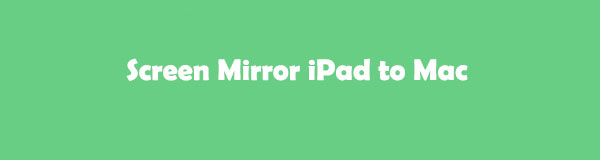

Med FoneLab Phone Mirror speglar du iPhone eller Android till datorn effektivt.
- Låter dig spegla iPhone- eller Android-skärmen till en PC.
- Anslut dina enheter via Wi-Fi, QR-kod, PIN-kod eller USB-kabelanslutning.
- Ta skärmdumpar och spela in skärmaktiviteter med lätthet.

Guide Lista
Del 1. Hur man skärmspeglar iPad till Mac
Det finns många sätt online att spegla iPad på Mac. Men för att hjälpa dig listade vi de 2 mest effektiva men enkla sätten att göra det. QuickTime Player och Airplay kommer att vara verktygen som vi kommer att använda för att spegla din iPad till din Mac. Scrolla ner nedan för att lära dig hur de fungerar och deras funktioner.
Alternativ 1: Använda AirPlay
AirPlay hjälper dig att streama media mellan Apple och smarta enheter. Det fungerar för båda enheterna när de är anslutna till samma Wi-Fi-nätverk. Det som är bra med den här funktionen är att den också kan spegla dina Apple-enheter som iPad till Mac. Om du vill använda AirPlay för att spegla din iPad till Mac, se handledningen nedan.
steg 1Öppna din iPad. Efter det sveper du nedåt Control Center i det övre högra hörnet av huvudgränssnittet. Du måste se ikonen i blå färg. Det betyder att du lyckades slå på den. Efter det, lokalisera spegelikonen på de aktiva brickorna på iPad. När du har hittat den trycker du på den för fler alternativ för skärmspeglingsfunktionen.
steg 2Anslut din iPad till samma Wi-Fi-nätverk som din Mac. Efter det kommer du att se namnet på din Mac på skärmspeglingslistan. Vänligen tryck på den och tryck på Börja spegla knappen under den.
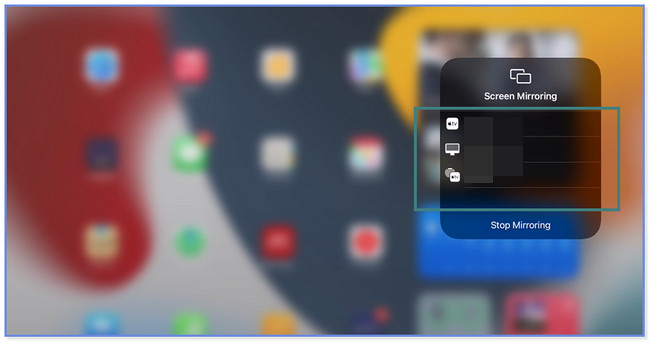
steg 3På din Mac kommer du att se din iPad-skärm. Om du vill stoppa speglingssessionen, klicka eller tryck på Sluta spegla knappen på din iPad eller Mac.
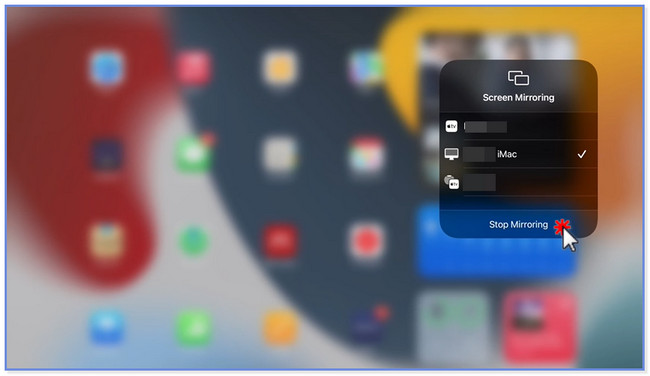

Med FoneLab Phone Mirror speglar du iPhone eller Android till datorn effektivt.
- Låter dig spegla iPhone- eller Android-skärmen till en PC.
- Anslut dina enheter via Wi-Fi, QR-kod, PIN-kod eller USB-kabelanslutning.
- Ta skärmdumpar och spela in skärmaktiviteter med lätthet.
Alternativ 2: Använda QuickTime Player
QuickTime Player är den inbyggda mediaspelaren på Mac. Du kan spela musik och videor med den. Om du inte är medveten om att du kan använda QuickTime för att spegla iPad till Mac, ta och följ den här metoden nedan. Se stegen nedan för en framgångsrik process.
steg 1På din Mac klickar du på Launchpad-appen så ser du dess sökfält högst upp. Efter det, skriv in QuickTime Player och klicka på dess ikon för att starta den. Du kan också använda Spotlight of Mac för att hitta appen. Du behöver bara klicka på Sök ikonen eller knappen i det övre högra hörnet av huvudgränssnittet.
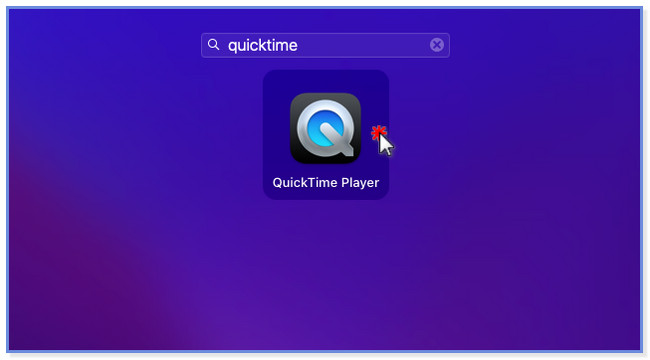
steg 2Du kommer att se QuickTime Player i det övre vänstra hörnet av Mac. Vänligen klicka på Fil knappen bland alla alternativ i verktyget. En rullgardinsmeny visas på skärmen. Välj bland dem alla Ny filminspelning knapp. Ett nytt fönster visas.
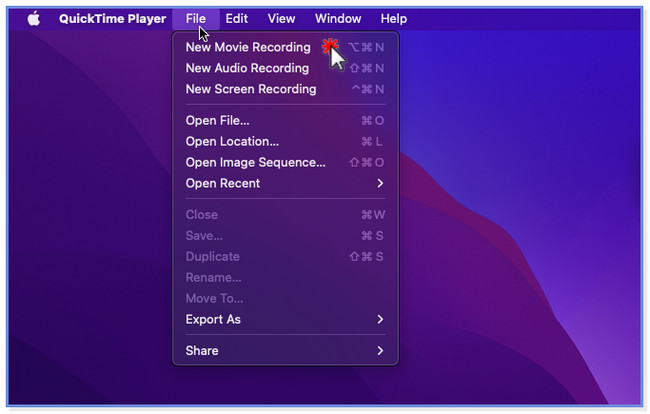
steg 3Klicka på pil-ned-knappen i mitten av QuickTime. Därefter visas alternativknappar. Vänligen välj din iPad i valen. Senare kommer du att se din iPad-skärm på Mac med QuickTime.
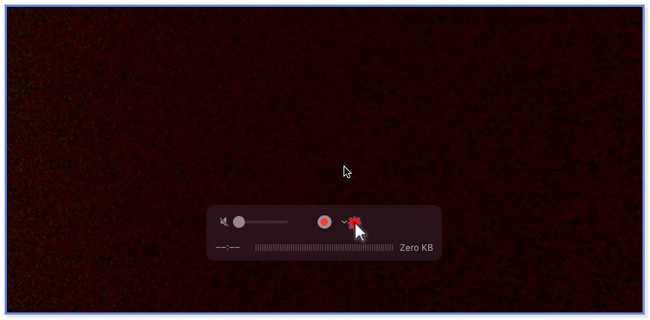
Del 2. Bonustips - FoneLab Telefonspegel
Vad händer om du vill spegla din iPad till en PC? Ta den här delen av artikeln som ett bonustips att veta FoneLab telefonspegel! Denna programvara kan spegla din iPad till en PC via USB eller trådlöst. Det kommer inte att kräva att du laddar ner eller skaffar några ytterligare appar på din iPad före och under processen. Ett annat roligt faktum är att du kan lägga till ritningar, text och linjer på skärmen samtidigt som du speglar den. Dessutom kan du spela in och skärmdumpa skärmaktiviteterna med hjälp av dess inspelningsfunktioner. Hur som helst, se handledningen för FoneLab Phone Mirror nedan för att lära dig hur det fungerar.

Med FoneLab Phone Mirror speglar du iPhone eller Android till datorn effektivt.
- Låter dig spegla iPhone- eller Android-skärmen till en PC.
- Anslut dina enheter via Wi-Fi, QR-kod, PIN-kod eller USB-kabelanslutning.
- Ta skärmdumpar och spela in skärmaktiviteter med lätthet.
steg 1Ladda ner spegelverktyget på din PC genom att klicka på knappen Gratis nedladdning eller ikonen på dess officiella webbplats. Efter det klickar du på den nedladdade filen längst ned i huvudgränssnittet och ställer in den snabbt. Klicka på knappen Installera så startar datorn verktyget automatiskt.
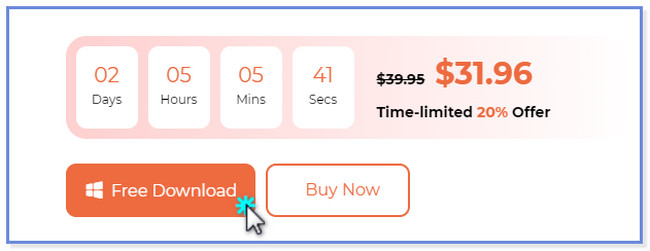
steg 2Avsnitten iOS Mirror och Android Mirror visas på din skärm. Vänligen välj iOS-spegel knappen eftersom du använder en Apple-enhet. Efter det låter verktyget dig se och dirigera dig till programvarans anslutningsgränssnitt. Dessutom kommer du att se instruktioner om hur du kopplar din iPad till programvaran trådlöst.
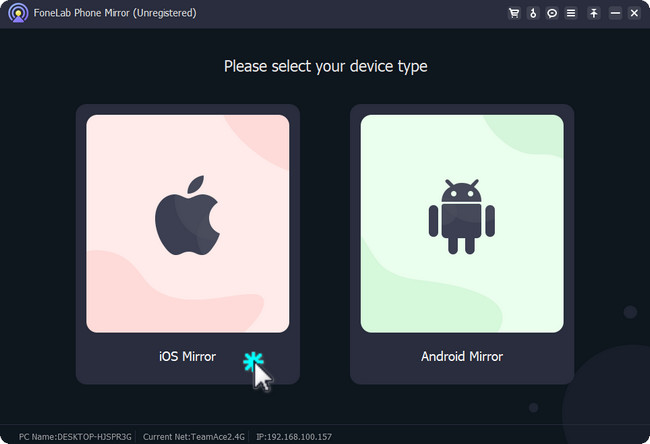
steg 3Om du vill ansluta din iPad med en USB, klicka på knappen USB-anslutning i det övre högra hörnet. Men om du ansluter din iPad till datorn trådlöst, klicka på knappen Wi-Fi-anslutning i det övre vänstra hörnet.
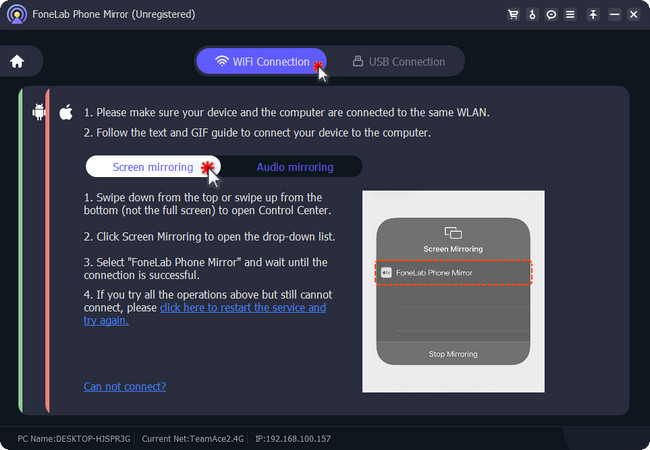
steg 4Klicka på knappen Skärmspegling på vänster sida av programvaran. Efter det ansluter du din iPad till samma nätverk som datorn. Svep nedåt i kontrollcentret på din iPad. Du kommer att märka de aktiva brickorna på iPad. Vänligen tryck på spegelikonen; iPad kommer att söka efter enheter i närheten. När FoneLab telefonspegel verktyget visas trycker du på det. Du kommer äntligen att se iPad-skärmen på datorn efteråt. Du kan gå till fönsterläget och anpassa din skärm. Du kan se din iPad-skärm på datorns hel- eller halvskärm. Du kan också använda ikonen Spela in i verktyget för att spela in dina skärmaktiviteter.
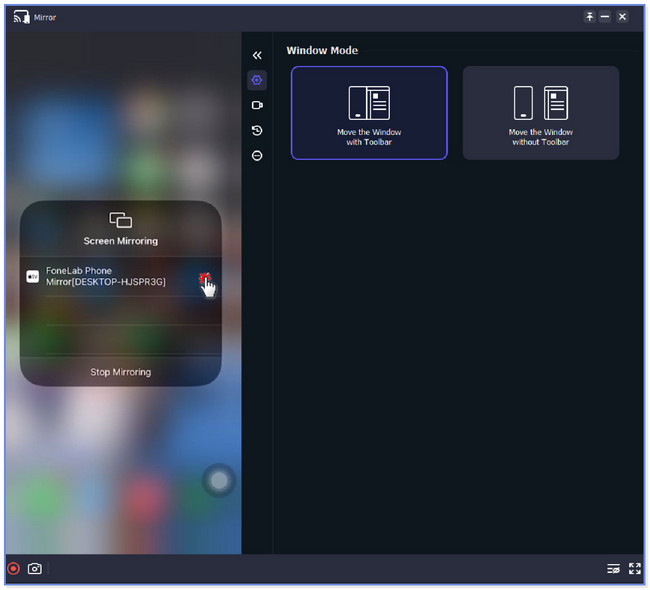

Med FoneLab Phone Mirror speglar du iPhone eller Android till datorn effektivt.
- Låter dig spegla iPhone- eller Android-skärmen till en PC.
- Anslut dina enheter via Wi-Fi, QR-kod, PIN-kod eller USB-kabelanslutning.
- Ta skärmdumpar och spela in skärmaktiviteter med lätthet.
Del 3. Vanliga frågor om hur man skärmspeglar iPad till Mac
1. Kan du spegla iPad-skärmen till Mac via Zoom?
Ja. Du kan spegla iPad-skärmen till Mac via Zoom. Denna app låter dig dela skärmen på din enhet med andra som gick med i mötet. Starta Zoom app på din Mac för att spegla din iPad till Zoom. Klicka på Nytt möte knappen efteråt. Välj längst ned Dela skärm knapp. En ny skärm visas. Vänligen välj iPhone/iPad via Airplay knapp. Klicka på Dela knappen för att se din iPad-skärm på din Mac via Zoom efteråt.
2. Varför kan jag inte skärmspegla min iPad till min Mac?
Skärmspeglingsverktyg är långt ifrån perfekta. Du kan fortfarande stöta på problem när du använder dem. Du kan inte spegla din iPad till din Mac eftersom det är möjligt att de två enheterna är föråldrade med den senaste mjukvaruversionen. Du måste också se till att dina enheter är på samma Wi-Fi-nätverk. Om problemet kvarstår startar du om dina enheter.
Vi hoppas att du lyckas skärmspegla iPad till Mac med de två metoderna vi förberedde. Dessutom, om du speglar din iPad till PC, kan du överväga FoneLab telefonspegel.

Med FoneLab Phone Mirror speglar du iPhone eller Android till datorn effektivt.
- Låter dig spegla iPhone- eller Android-skärmen till en PC.
- Anslut dina enheter via Wi-Fi, QR-kod, PIN-kod eller USB-kabelanslutning.
- Ta skärmdumpar och spela in skärmaktiviteter med lätthet.
